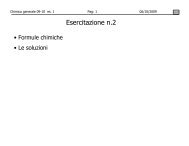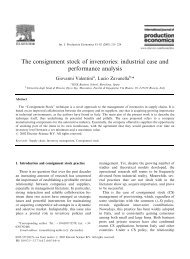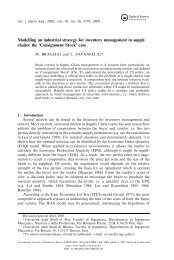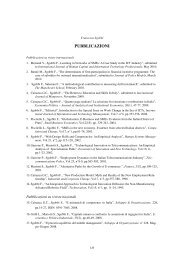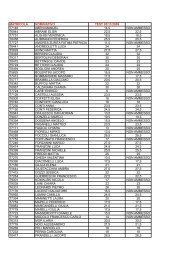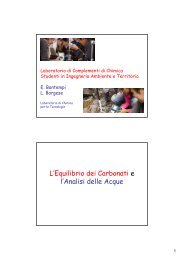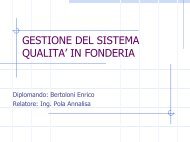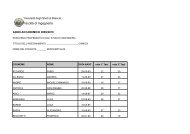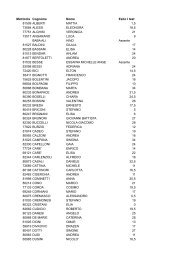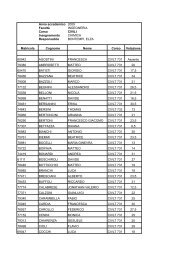Arena simulation - Università degli Studi di Brescia
Arena simulation - Università degli Studi di Brescia
Arena simulation - Università degli Studi di Brescia
You also want an ePaper? Increase the reach of your titles
YUMPU automatically turns print PDFs into web optimized ePapers that Google loves.
<strong>Arena</strong> <strong>simulation</strong><br />
Cos’è la simulazione<br />
• Simulazione è un termine generico, che comprende una serie <strong>di</strong> meto<strong>di</strong> e<br />
applicazioni che consentono <strong>di</strong> imitare o rappresentare sistemi reali,<br />
tipicamente attraverso un calcolatore.<br />
• Simulare prevede la costruzione <strong>di</strong> un modello che deve essere validato<br />
• La simulazione non mira ad ottenere una soluzione analitica<br />
• Risulta essere molto più utile e potente dei rigi<strong>di</strong> approcci matematici<br />
“Approximate answer to exact problem is better than exact answer to approximate<br />
problem”<br />
Simulazione <strong>di</strong> processi<br />
1
Aree <strong>di</strong> applicazione<br />
• Produzione: schedulazione e gestione delle scorte<br />
• Servizi<br />
• Trasporti e logistica<br />
• Sanità<br />
• Sistemi<br />
• Telecomunicazioni<br />
• Militare<br />
• Politiche pubbliche<br />
Simulazione <strong>di</strong> processi<br />
Simulazione: il problema <strong>di</strong> Buffon (1733)<br />
Per stimare π, viene lanciato un ago lungo l su un tavolo, <strong>di</strong>viso in strisce<br />
<strong>di</strong> larghezza d (con d > l)<br />
La probabilità che l’ago attraversi una linea è data da P = 2l/ πd.<br />
Ripetendo il lancio si ottiene p = n°volte che l’ago attraversa una linea, e<br />
si può stimare π.<br />
Esperimento per stimare un parametro <strong>di</strong>fficile da definire<br />
esattamente<br />
casualizzazione<br />
replicazioni per ridurre l’errore<br />
Simulazione <strong>di</strong> processi<br />
2
Simulazione <strong>di</strong> un sistema<br />
Attraverso la simulazione è possibile:<br />
<br />
<br />
<br />
<br />
<br />
<strong>Stu<strong>di</strong></strong>are<br />
Misurare<br />
Migliorare<br />
Progettare<br />
Controllare<br />
un sistema esistente.<br />
La simulazione permette soprattutto <strong>di</strong> “provare” il sistema virtualmente,<br />
quando <strong>di</strong>rettamente può essere svantaggioso, pericoloso o costoso<br />
Simulazione <strong>di</strong> processi<br />
Modellazione<br />
Un modello è un insieme <strong>di</strong> assunzioni e approssimazioni che descrivono,<br />
rappresentano come funziona un sistema.<br />
Non esiste un modello da cui attingere, caso mai esistono meto<strong>di</strong> e<br />
strumenti su cui fondare il modello.<br />
I principali vantaggi derivanti da una buona modellazione:<br />
1. stu<strong>di</strong>are un modello anziché il sistema reale può risultare più facile, più<br />
veloce, meno rischioso e più economico<br />
2. è possibile testare un’ampia gamma <strong>di</strong> idee (fare un errore su un modello<br />
non ha conseguenze, <strong>di</strong>verso è farlo <strong>di</strong>rettamente sul sistema)<br />
Simulazione <strong>di</strong> processi<br />
3
Modellazione: tipologie<br />
Analizzando lo stato dell’arte della modellazione è possibile riscontrare<br />
<strong>di</strong>verse classificazioni a seconda <strong>di</strong>:<br />
• Obiettivo<br />
• Dinamicità<br />
• Approccio<br />
• Orizzonte temporale<br />
• Metodo<br />
• Tecniche <strong>di</strong> implementazione<br />
Simulazione <strong>di</strong> processi<br />
Modellazione: classificazione<br />
OBIETTIVO<br />
- Minimizzazione <strong>di</strong> una funzione <strong>di</strong> costo<br />
- Massimizzazione delle performance<br />
- Ottimizzazione del sistema attraverso riconfigurazione<br />
- Ottimizzazione del layout<br />
- Corretta allocazione delle risorse<br />
- Miglioramento continuo<br />
DINAMICITA’<br />
- Statico<br />
- Dinamico<br />
Simulazione <strong>di</strong> processi<br />
4
Modellazione: classificazione 2<br />
APPROCCIO<br />
- Integrato<br />
- Gerarchico<br />
VARIABILI<br />
- Discrete<br />
- Continue<br />
- Miste<br />
ORIZZONTE TEMPORALE<br />
- Lungo<br />
- Me<strong>di</strong>o<br />
- Breve<br />
N°ITEMS<br />
- Mono<br />
- Multi<br />
Simulazione <strong>di</strong> processi<br />
Modellazione: classificazione 3<br />
TECNICHE <strong>di</strong> IMPLEMENTAZIONE<br />
- Software<br />
- Algoritmi<br />
- Network design<br />
- ….<br />
METODO<br />
- Deterministico<br />
- Stocastico<br />
- Economico<br />
- Simulativo<br />
Simulazione <strong>di</strong> processi<br />
5
Simulazione: vantaggi<br />
• Flessibilità <strong>di</strong> progettazione, implementazione ed applicazione<br />
• Consente <strong>di</strong> introdurre nella modellazione stocasticità e <strong>di</strong>namicità<br />
• Fornisce rappresentazione accurata e visibilità dei processi<br />
• Supporta complessità decisionale e operativa<br />
• Facilità <strong>di</strong> implementazione ed appren<strong>di</strong>mento<br />
• Reattività agli eventi e alle variazioni<br />
Simulazione <strong>di</strong> processi<br />
Simulazione: svantaggi<br />
• La simulazione non conduce a risposte esatte, solo ad approssimazioni<br />
• L’incorporazione <strong>di</strong> variabili stocastiche necessita <strong>di</strong> un’accurata<br />
conoscenza statistica per l’analisi dei risultati in output<br />
Simulazione <strong>di</strong> processi<br />
6
ARENA<br />
Kelton D., Sadowski R., Sturrock D., 2004, Simulation with <strong>Arena</strong>, 3rd ed., McGraw-Hill<br />
Simulazione <strong>di</strong> processi<br />
Basi del linguaggio SIMAN / <strong>Arena</strong><br />
– ENTITA’: oggetti che fluiscono attraverso il sistema, come clienti, pezzi,<br />
parti, veicoli, etc. oppure informazioni, elementi logici, etc.<br />
– CODE: aree <strong>di</strong> attesa dove il movimento delle entità è temporaneamente<br />
sospeso.<br />
– RISORSE: componenti del sistema che devono essere allocate alle entità,<br />
come macchine, operatori, centralini, etc.<br />
– ATTRIBUTI: rappresentano dei valori associati alle singole entità, come il<br />
tipo <strong>di</strong> lavorazione, il tempo <strong>di</strong> arrivo, etc.<br />
– VARIABILI: rappresentano valori che descrivono lo stato del sistema o del<br />
processo, come il numero <strong>di</strong> macchine <strong>di</strong>sponibili, il numero <strong>di</strong> setup, etc.<br />
Simulazione <strong>di</strong> processi<br />
7
ARENA SIMULATION ENVIRONMENT<br />
Dal menu <strong>di</strong> Avvio <strong>di</strong> Windows selezionare Programs\Rockwell Software\<strong>Arena</strong><br />
8.01\<strong>Arena</strong> 8.01<br />
Il software in dotazione è una versione “studenti”. E’ possibile utilizzarlo per costruire modelli<br />
simulativi <strong>di</strong> <strong>di</strong>mensione limitata in termini <strong>di</strong> numero <strong>di</strong> moduli ed entità.<br />
Simulazione <strong>di</strong> processi<br />
ARENA<br />
<strong>Arena</strong> è un’applicazione <strong>di</strong> Windows:<br />
– Aspetto, operatività e funzioni sono standard<br />
– Permette <strong>di</strong> interfacciarsi con altri comuni software (MS Office, CAD..)<br />
Si presuppongono note le principali nozioni <strong>di</strong> informatica circa:<br />
– Dischi, file, cartelle, percorsi<br />
– Utilizzo del Mouse e della tastiera<br />
– Ri<strong>di</strong>mensionare, muovere finestre<br />
– Menu<br />
– le chiavi Ctrl, Alt, Shift<br />
– Tagliare, copiare e incollare<br />
– Compilare caselle <strong>di</strong> <strong>di</strong>alogo<br />
Simulazione <strong>di</strong> processi<br />
8
Aprire un modello esistente<br />
File/Open … o icona<br />
Si cerca l’opportuna <strong>di</strong>rectory tramite la finestra <strong>di</strong> <strong>di</strong>alogo<br />
Cliccando su Apri o tramite un doppio click sul file. I file <strong>di</strong> <strong>Arena</strong> hanno<br />
estensione “.doe”.<br />
Project Bar<br />
Toolbar<br />
Model Window<br />
Status Bar<br />
Simulazione <strong>di</strong> processi<br />
ARENA menus<br />
Simulazione <strong>di</strong> processi<br />
9
ARENA Toolbars<br />
STANDARD<br />
DRAW<br />
ARRANGE<br />
ANIMATE<br />
ANIMATE TRANSFER<br />
VIEW<br />
RUN INTERACTION<br />
Simulazione <strong>di</strong> processi<br />
ARENA toolbar basics<br />
Apre un nuovo file. Equivalente a File/New<br />
Apre un file salvato in precedenza, equivalente a File/Open<br />
Aggiunge o elimina i pannelli templates, che contengono i<br />
moduli per la simulazione<br />
Help<br />
Chiude la sessione <strong>di</strong> <strong>Arena</strong>, equivalente a File/Exit<br />
Simulazione <strong>di</strong> processi<br />
10
Model Window<br />
La finestra modello è separata in due parti:<br />
1.Flowchart view<br />
Dove appaiono<br />
-Grafici<br />
-Schemi e mappe dei Processi<br />
-Animazioni e <strong>di</strong>segni<br />
Ciascuno dei quali mo<strong>di</strong>ficabili aprendo con un doppio click una casella <strong>di</strong> <strong>di</strong>alogo<br />
2.Spreadsheet view<br />
vengono visualizzati dati del modello, che possono essere qui mo<strong>di</strong>ficati<br />
- vengono visualizzati tutti gli elementi simili presenti nel modello<br />
Molti parametri in un modello possono essere mo<strong>di</strong>ficati in entrambe le<br />
visualizzazioni<br />
La barra orizzontale regolabile sud<strong>di</strong>vide le due viste.<br />
Attraverso View Split/Screen (o ) è possibile visualizzare solo l’ultima vista<br />
selezionata<br />
Simulazione <strong>di</strong> processi<br />
Project bar<br />
Si trova normalmente sulla parte sinistra <strong>di</strong> una finestra <strong>di</strong> <strong>Arena</strong>.<br />
E’ composta da pannelli che contengono gli oggetti per la modellazione: i<br />
moduli<br />
- sia moduli per il <strong>di</strong>agramma che per fogli <strong>di</strong> calcolo<br />
Viene visualizzato un pannello per volta.<br />
- sono presenti vari pannelli: Basic process, Reports, Navigate. Altri possono essere<br />
aggiunti<br />
- La project Bar può essere nascosta via View/Project Bar<br />
Simulazione <strong>di</strong> processi<br />
11
Status bar<br />
Si trova nella parte inferiore della finestra <strong>di</strong> <strong>Arena</strong>.<br />
Visualizza varie informazioni sul posizionamento:<br />
- coor<strong>di</strong>nate del cursore<br />
- tempo e numero <strong>di</strong> replicazioni durante la la simulazione<br />
- è possibile nasconderla con il comando View/ Status Bar<br />
Simulazione <strong>di</strong> processi<br />
Muoversi nella finestra modello<br />
La finestra rappresenta il world space<br />
- in<strong>di</strong>viduato in coor<strong>di</strong>nate (x,y). In ogni <strong>di</strong>rezione lo spazio si estende per 32,000<br />
unità.<br />
- Attraverso le barre <strong>di</strong> scorrimento è possibile muoversi all’interno della finestra.<br />
ZOOM<br />
-Zoom in (down):<br />
-Zoom out (up):<br />
or View/ Zoom In<br />
or View/ Zoom Out<br />
Named views<br />
– permette <strong>di</strong> nominare una particolare vista per poi richiamarla<br />
Display grid ( ), o snap ( )<br />
Simulazione <strong>di</strong> processi<br />
12
MODULI<br />
• Sono blocchi basilari per la costruzione <strong>di</strong> un modello <strong>di</strong> simulazione.<br />
• Sono <strong>di</strong> due tipi: flowchart<br />
e data<br />
• Differenti moduli significano <strong>di</strong>verse azioni o specifiche<br />
• I moduli da utilizzare si trovano all’interno della Project Bar<br />
- per aggiungere un modulo flowchart nel modello, occorre trascinarlo dalla Project<br />
Bar nella finestra modello.<br />
- in ogni modello possono essere presenti molti moduli flowchart uguali<br />
- per selezionare un modulo data, occorre cliccare sulla Project Bar e mo<strong>di</strong>ficare il<br />
modulo nella vista spreadsheet della finestra modello<br />
- in ogni modello può essere presente un unico modulo data, ma può contenere<br />
molte righe<br />
Simulazione <strong>di</strong> processi<br />
MODULI Flowchart<br />
L’insieme <strong>di</strong> questi moduli descrive il processo<br />
– rappresentano no<strong>di</strong> e sta<strong>di</strong> attraverso cui le entità fluiscono<br />
– tipicamente sono connessi tra loro<br />
Il pannello Basic Process contiene i seguenti moduli flowchart:<br />
–Create, Dispose, Process, Decide, Batch, Separate, Assign, Record<br />
Gli altri pannelli offrono <strong>di</strong>fferenti collezioni <strong>di</strong> moduli<br />
Esistono due mo<strong>di</strong> per mo<strong>di</strong>ficarli:<br />
–Doppio click per aprire la finestra <strong>di</strong> <strong>di</strong>alogo per le mo<strong>di</strong>fiche<br />
–Selezionare (singolo click) un tipo <strong>di</strong> modulo dalla Project Bar, che visualizza in formato dati<br />
tutti I moduli del tipo presenti nel modello<br />
Simulazione <strong>di</strong> processi<br />
13
MODULI Data<br />
Settano valori e con<strong>di</strong>zioni per l’intero modello<br />
–Non sono interessati da flussi <strong>di</strong> entità nè da connessioni<br />
Il pannello Basic Process contiene i seguenti moduli data:<br />
–Entity, Queue, Resource, Variable, Schedule, Set<br />
Gli altri pannelli offrono <strong>di</strong>fferenti collezioni <strong>di</strong> moduli<br />
Le icone sulla Project Bar appaiono come piccole tabelle<br />
Per usare un modulo data, occorre selezionarlo (singolo click) nella Project<br />
Bar, mo<strong>di</strong>ficandolo nella vista spreadsheet<br />
–Doppio click per aggiungere una riga<br />
–Cliccare col destro per altre operazioni<br />
Simulazione <strong>di</strong> processi<br />
Relazioni tra moduli<br />
I vari moduli Flowchart e Data sono relazionati dai nomi <strong>degli</strong> oggetti:<br />
Queues, Resources, Entity types, Variables … altri<br />
<strong>Arena</strong> provvede ad una lista <strong>di</strong> nomi <strong>di</strong> default per questi oggetti<br />
– Predefinendola dove utile<br />
– Aiutando a richiamare I nomi e prevenendo nomi non corretti<br />
Tutti i nomi nel modello devono essere univoci, anche i nomi dei moduli<br />
Simulazione <strong>di</strong> processi<br />
14
ARENA SIMULATION<br />
BASIC PROCESS TEMPLATE<br />
Simulazione <strong>di</strong> processi<br />
Il modulo CREATE<br />
E’ il modulo da cui vengono generate le entità<br />
- se sono presenti più <strong>di</strong> un modulo Create, essi devono avere nomi <strong>di</strong>fferenti<br />
Simulazione <strong>di</strong> processi<br />
15
Il modulo CREATE: con<strong>di</strong>zioni<br />
Name – nome del modulo (sovrascrivere al default)<br />
Entity Type – immettere un nome descrittivo<br />
– possono esserci <strong>di</strong>versi Entity Type con nomi <strong>di</strong>stinti<br />
Time Between Arrivals area<br />
– specifica la natura dei tempi che separano due arrivi successivi<br />
(Type - Value – Units)<br />
Entities per Arrival – constant, random o generalmente “Expression”<br />
Max Arrivals – blocca la creazione <strong>di</strong> entità dopo aver raggiunto tale quantitativo<br />
First Creation<br />
– tempo della prima creazione<br />
SMART file 054<br />
Simulazione <strong>di</strong> processi<br />
Mo<strong>di</strong>fica dei moduli nella vista spreadsheet<br />
E’ un’alternativa alle finestre <strong>di</strong> <strong>di</strong>alogo. Risulta conveniente quando si ha<br />
bisogno <strong>di</strong> mo<strong>di</strong>ficare più moduli simili o molte caratteristiche del modulo.<br />
• Click, doppio click sui campi per visualizzare o mo<strong>di</strong>ficare<br />
• Click destro sul margine sinistro per cancellare una riga e il relativo modulo<br />
• Click destro sul campo per richiamare Expression Builder <strong>di</strong> aiuto per<br />
costruire espressioni complesse con le variabili <strong>di</strong> <strong>Arena</strong>.<br />
Simulazione <strong>di</strong> processi<br />
16
Il modulo ENTITY<br />
E’ un modulo <strong>di</strong> dati, quin<strong>di</strong> mo<strong>di</strong>ficabile solo nella visualizzazione<br />
spreadsheet.<br />
Visualizza, mo<strong>di</strong>fica aspetti relativi a <strong>di</strong>versi tipi <strong>di</strong> entità.<br />
Selezionando I campi si attivano liste a ten<strong>di</strong>na<br />
Simulazione <strong>di</strong> processi<br />
Il modulo PROCESS<br />
Rappresenta il processo (solitamente un macchinario) che include le<br />
risorse, le code e il tempo <strong>di</strong> processo<br />
Simulazione <strong>di</strong> processi<br />
17
Il modulo PROCESS: con<strong>di</strong>zioni<br />
Logic area – cosa succede alle entità<br />
Action<br />
• Seize Delay Release – le entità occupano alcune unità <strong>di</strong> una Risorsa<br />
(spesso dopo aver atteso in coda), vengono ritardate del tempo <strong>di</strong><br />
processo, poi rilasciano le unità <strong>di</strong> risorsa occupata.<br />
• E’ possibile ritardare (Delay) solamente le entità senza risorse nè code<br />
• E’ presente anche l’opzione Seize Delay (rilascio successivo) o Delay<br />
Release (se la risorsa è stata precedentemente occupata)<br />
• Priority– numeri più bassi significano priorità più alta<br />
Resources<br />
definisce le risorse da allocare e/o rilasciare<br />
• Doppio click sulla riga (o Add) per aprire la sottofinestra <strong>di</strong> <strong>di</strong>alogo<br />
• Definire Nome, numero <strong>di</strong> unità da occupare della risorsa<br />
Simulazione <strong>di</strong> processi<br />
Il modulo PROCESS: con<strong>di</strong>zioni (2)<br />
Delay Type<br />
l’unità <strong>di</strong> tempo per il ritardo è definita da <strong>di</strong>stribuzioni <strong>di</strong> probabilità, da una costante<br />
o da Expression.<br />
Units<br />
Unità <strong>di</strong> tempo del ritardo<br />
Allocation<br />
Come considerare il ritardo nei costi<br />
SMART files 037-040<br />
Simulazione <strong>di</strong> processi<br />
18
Il modulo RESOURCE<br />
Definendo una risorsa nel modulo Process, automaticamente viene creata<br />
una voce identificativa della risorsa nel modulo <strong>di</strong> dati Resource.<br />
La risorsa può essere mo<strong>di</strong>ficata in questo modulo, in particolare:<br />
–Type: definisce se la capacità della risorsa sia fissa o variabile secondo una<br />
specifica schedulazione<br />
– Failures: definisce pause o fermate della risorsa<br />
SMART files<br />
004 – 021 - 027<br />
Simulazione <strong>di</strong> processi<br />
Il modulo QUEUE<br />
Specifica ogni aspetto delle code presenti nel modello<br />
–Se non viene specificato un particolare nome in altri moduli, la coda prende il<br />
nome <strong>di</strong> default <strong>di</strong> Queue I.<br />
Type<br />
Specifica la <strong>di</strong>sciplina della coda<br />
–Se viene scelto Lowest or Highest Attribute Value, compare un altro campo dove<br />
viene specificato quale attributo<br />
Shared<br />
Definisce se la coda è con<strong>di</strong>visa tra più risorse<br />
SMART file 046<br />
Report Statistics<br />
Selezionato per rendere automatico il collezionamento <strong>di</strong> statistiche e report circa<br />
lunghezza della coda o tempo trascorso in coda<br />
Simulazione <strong>di</strong> processi<br />
19
Animazione <strong>di</strong> Code e Risorse<br />
L’animazione <strong>di</strong> una coda si ottiene già selezionando un comando Seize in<br />
un modulo Process.<br />
Il tipo <strong>di</strong> entità animata nella coda viene definita da Entity.Picture nel<br />
modulo Entity. Per mo<strong>di</strong>ficarla View/Entity Pictures<br />
Invece non vengono definite automaticamente le animazioni <strong>di</strong> una<br />
Risorsa<br />
– per aggiungerne una, nella barra strumenti Animazione, cliccare su Resource<br />
per aprire la finestra <strong>di</strong> <strong>di</strong>alogo Resource Picture Placement<br />
•Identifier – nome della risorsa<br />
•Specificare <strong>di</strong>fferenti <strong>di</strong>segni per gli stati della risorsa Idle, Busy, …<br />
– Per <strong>di</strong>segni predefiniti, occorre aprire una “picture library” (.plb estensione)<br />
– Selezionare la figura sulla destra, selezionarla (singolo-click), selezionare uno<br />
stato (Idle, Busy, …)sulla sinistra, poi per copiare la figura<br />
–Per mo<strong>di</strong>ficarla in seguito, doppio click sulla figura<br />
SMART files<br />
010 – 014 - 015<br />
Simulazione <strong>di</strong> processi<br />
Il modulo DISPOSE<br />
Rappresenta entità che escono dal modello<br />
Name<br />
Nome univoco del modulo<br />
Record Entity Statistics<br />
Se selezionato dà in automatico tempo<br />
me<strong>di</strong>o e massimo nel sistema delle entità<br />
che escono da questo punto del sistema.<br />
Check per statistiche<br />
Molti sono selezionati per defult<br />
Nessuna <strong>di</strong>fficoltà nel selezionarle<br />
In alcuni modelli possono rallentare la<br />
simulazione<br />
Simulazione <strong>di</strong> processi<br />
20
Collegare moduli flowchart<br />
I collegamenti permettono <strong>di</strong> definire la corretta sequenza dei moduli<br />
attraverso i quali le entità fluiscono,<br />
Per fare una connessione<br />
– Cliccare su Connect (o Object/Connect)<br />
– Il cursore <strong>di</strong>venta una croce<br />
– Cliccare sul punto <strong>di</strong> uscita del modulo origine, poi sul punto d’accesso<br />
del modulo destinazione<br />
– per non avere una linea segmentata, ma personalizzata, cliccare durante il<br />
collegamento<br />
Object menu<br />
- Auto-Connect: collega automaticamente l’ultimo modulo inserito con un modulo<br />
selezionato ed inserito in precedenza<br />
- Smart Connect: impone segmenti verticali o orizzontali<br />
- Animate Connectors: mostra le entità in movimento lungo le connessioni<br />
Simulazione <strong>di</strong> processi<br />
PLOT<br />
Visualizza l’andamento <strong>di</strong> variabili del sistema durante la simulazione<br />
Il plot scompare quando la simulazione termina<br />
E’ una modalità <strong>di</strong> visualizzazione <strong>di</strong>namica dei dati<br />
Selezionare Plot<br />
dalla barra strumenti animazione; “Add” per aggiungere<br />
– Expression da visualizzare nel plot<br />
– Min/Max valore dell’asse y<br />
– Numero <strong>di</strong> punti da visualizzare (# History Points) per plot<br />
– Stepped option (per curve a tratti costanti)<br />
– Colori<br />
Nel <strong>di</strong>alog principale sono presenti una serie <strong>di</strong> caselle per perfezionare il plot<br />
SMART file 058<br />
Simulazione <strong>di</strong> processi<br />
21
Abbellimento del modello<br />
E’ possibile aggiungere e mo<strong>di</strong>ficare oggetti dalla barra <strong>degli</strong> strumenti<br />
Disegno<br />
E’ possible aggiungere e mo<strong>di</strong>ficare anche testo (font, <strong>di</strong>mensione, colore,<br />
orientamento) dalla barra <strong>degli</strong> strumenti Disegno.<br />
Simulazione <strong>di</strong> processi<br />
Run Setup<br />
Run/Setup <strong>di</strong>alog – cinque tabelle<br />
– Project Parameters: Titolo del progetto, il proprio nome, statistiche in output<br />
– Replication Parameters – numero <strong>di</strong> Replicazioni, durata e unità <strong>di</strong> tempo delle<br />
replicazioni, periodo <strong>di</strong> Warm-up (dopo quanto vengono azzerate le statistiche),<br />
con<strong>di</strong>zione <strong>di</strong> termine, opzioni <strong>di</strong> inizializzazione tra le replicazioni.<br />
– Le altre tre tabelle specificano la velocità dell’animazione, le con<strong>di</strong>zioni della<br />
simulazione e le preferenze per I report.<br />
Terminare la simulazione:<br />
Siccome <strong>Arena</strong> non definisce <strong>di</strong> default il termine delle<br />
simulazioni, se non viene specificato, la simulazione<br />
continuerebbe all’infinito<br />
Simulazione <strong>di</strong> processi<br />
22
Iniziare la simulazione<br />
Run: Cliccare<br />
dalla barra strumenti Standard<br />
– Prima o dopo un cambiamento è possibile vedere gli errori logici del<br />
modello: Run/Check<br />
– Durante la simulazione è possibile osservare il modello, spostarsi<br />
all’interno dello stesso, ma non mo<strong>di</strong>ficarlo<br />
– E’ possibile aumentare la velocità dell’animazione durante la<br />
simulazione (Speed up (>) or slow down (
Tipologie <strong>di</strong> statistiche nel Report<br />
La maggior parte delle statistiche sono classificabili in tre tipologie<br />
1. Tally<br />
risultano dalla me<strong>di</strong>a, massimo e minimo <strong>di</strong> una lista (finita) <strong>di</strong> valori.<br />
Utilizzata per output <strong>di</strong> processo relativo a intervalli <strong>di</strong> tempo<br />
<strong>di</strong>screto, come tempi <strong>di</strong> attesa in coda, tempo totale nel sistema,…<br />
2. Time-persistent<br />
fanno riferimento a risultati <strong>di</strong> un plot dove l’asse delle x è un tempo<br />
continuo. Utilizzata per output <strong>di</strong> processo relativo a tempi continui,<br />
come lunghezza delle code, WIP, utilizzo delle risorse,….<br />
3. Counter<br />
Somme <strong>di</strong> qualcosa. Spesso viene utilizzata per contare quante entità<br />
passano attraverso un punto nel modello.<br />
Ve<strong>di</strong> modulo RECORD<br />
Simulazione <strong>di</strong> processi<br />
Altro sui Report<br />
I report così definiti sono basati su database <strong>di</strong> MS Access, che<br />
automaticamente vengono completati durante la simulazione.<br />
Se la simulazione prevede più replicazioni vengono prodotti più report per<br />
ciascuna <strong>di</strong> esse.<br />
La colonna “Half Width” in<strong>di</strong>ca l’intervallo <strong>di</strong> confidenza dell’output in<br />
simulazioni lunghe. E’ un ottimo in<strong>di</strong>ce per la vali<strong>di</strong>tà dei risultati ottenuti.<br />
Simulazione <strong>di</strong> processi<br />
24